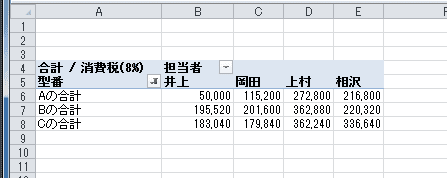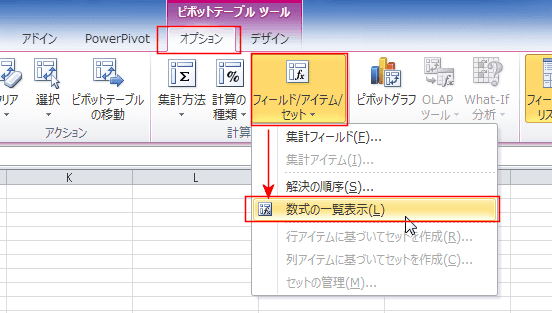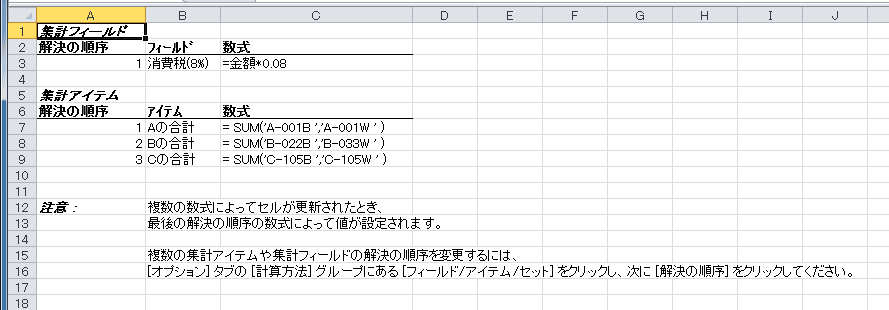-
よねさんのExcelとWordの使い方 »
-
エクセル2010基本講座:目次 »
-
ピボットテーブル »
-
ピボットテーブルに追加した集計フィールド/集計アイテムの数式を確認する
- ピボットテーブルのレポートに集計フィールドや集計アイテムを追加して、数式を設定したものを使って説明します。
集計フィールドや集計アイテムの追加方法は下記のページをご覧ください。
- ここで使用しているピボットテーブルは下図のように設定したものです。
- 追加した集計フィールドは「消費税(8%)」、追加した集計アイテムは「Aの合計」「Bの合計」「Cの合計」です。
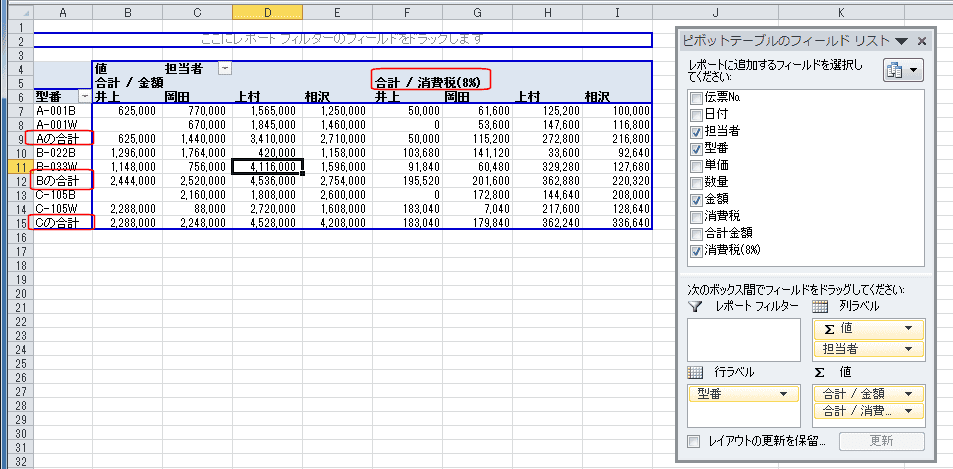 ↓
↓
追加した集計フィールドと集計アイテムだけで作成すると、下図のようなピボットテーブルになります。
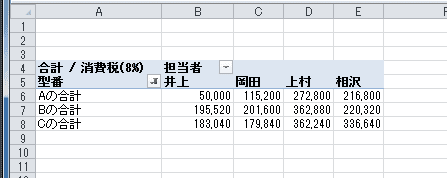
- 追加した集計フィールド/集計アイテムの数式を「数式の一覧表示」で確認してみます。
- ピボットテーブル内を選択して、ピボットテーブルツールを表示します。
- ピボットテーブル ツールのオプションタブを選択します。
[フィールド/アイテム/セット]→[数式の一覧表示]を選択します。
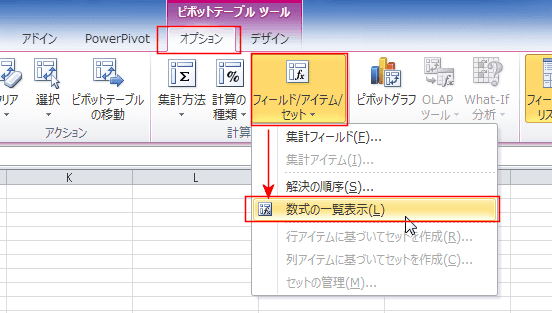
- 画面の表示幅が狭い場合は、[計算方法]ボタンから選択します。

- 新しいシートが追加され、数式が一覧表示されました。
- 集計フィールドと集計アイテムのそれぞれに設定した数式を確認することができます。
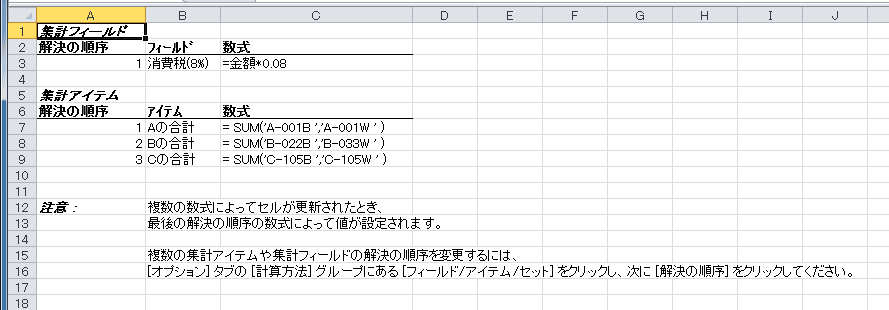
スポンサードリンク
よねさんのExcelとWordの使い方|エクセル2010基本講座:目次|ピボットテーブルとピボットグラフ|ピボットテーブルに追加した集計フィールド/集計アイテムの数式を確認する
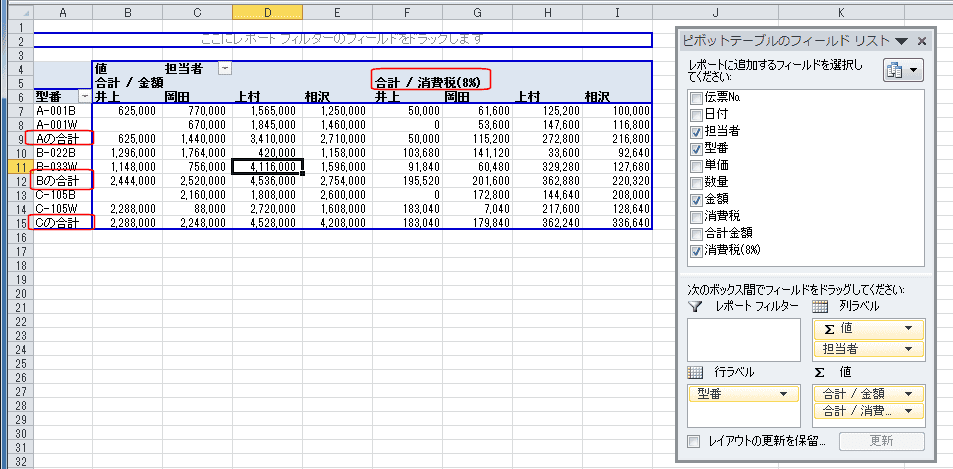 ↓
↓